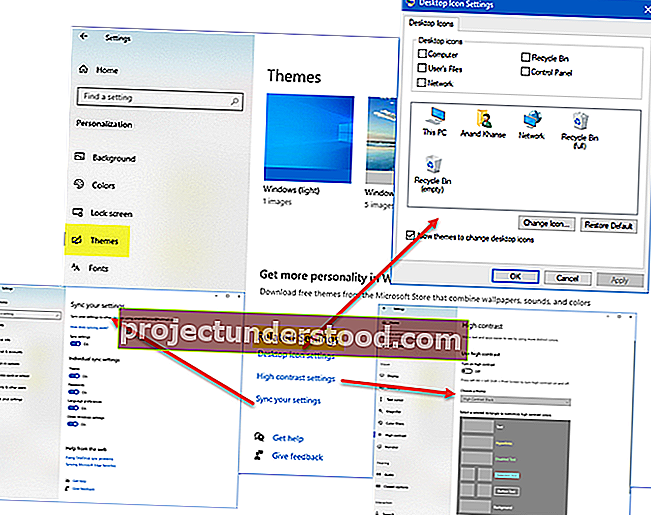Windows 운영 체제의 가장 좋은 점은 최대한 사용자 정의하고 조정할 수 있습니다. Microsoft는 항상 운영 체제에서 적절한 범위의 개인화 기능을 제공합니다. 이 게시물에서는 Windows 10에서 테마, 잠금 화면 및 바탕 화면 배경 또는 배경 화면을 변경하는 방법에 대해 알아 봅니다.
Windows 10에서 테마를 변경하는 방법
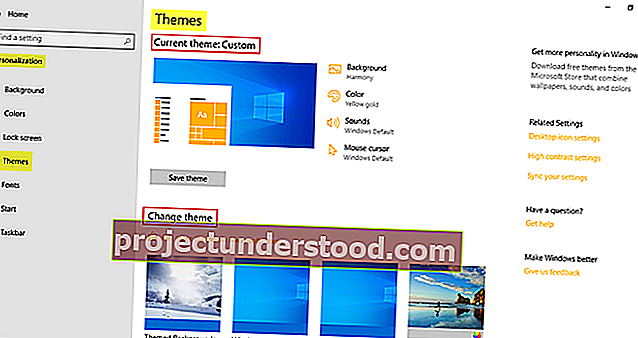
Windows 10 사용자 지정을 시작하려면 바탕 화면으로 이동하여 마우스 오른쪽 단추로 클릭 한 다음 개인 설정을 클릭하십시오 . 개인 설정을 사용하면 PC의 배경색과 강조, 잠금 화면 이미지, 배경 화면 및 테마를 변경할 수 있습니다.
여기에서 배경, 색상, 사운드 및 마우스 커서를 선택 하고 테마 를 사용자 지정 테마로 저장할 수 있습니다.
아래로 스크롤하면 테마 변경 옵션이 표시됩니다 .
여기에서 기존 테마 중 하나를 선택하거나 사용자 지정 테마를 사용하거나 Microsoft Store에서 새 테마를 다운로드하여 사용할 수 있습니다. PC에 원하는 테마를 선택할 수있을뿐만 아니라 온라인에서 더 많은 테마를 얻을 수도 있습니다. Microsoft Store에서 더 많은 테마 가져 오기를 클릭하면 다양한 범주의 대화 형 및 창의적인 테마 모음이 포함 된 Microsoft 공식 웹 사이트로 이동합니다. 카테고리를 찾아보고 원하는 테마를 다운로드하십시오. 다운로드 시간은 테마 크기와 인터넷 연결에 따라 다릅니다. PC에 다운로드 한 후 열어서 지침에 따라 설치하고 적용하십시오.
더 아래로 스크롤하여 관련 설정 아래 에 다음을 수행 할 수있는 링크가 표시됩니다.
- 데스크탑 아이콘 변경
- 고 대비 테마 사용
- 설정을 동기화하십시오.
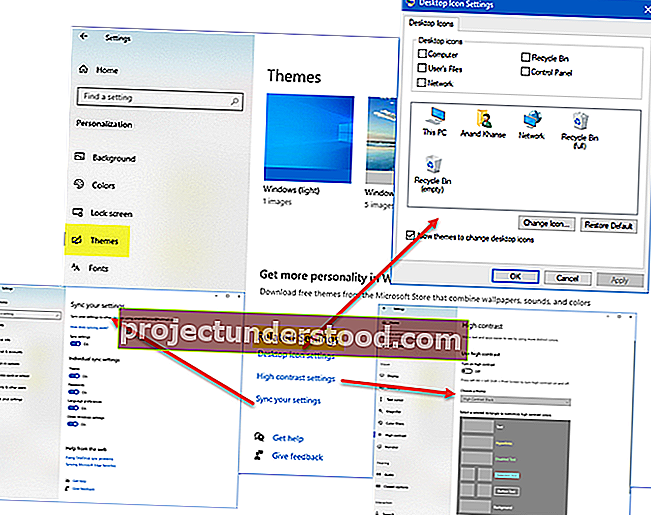
야간 사용 및 문제가있는 사용자를 위해 의도적으로 설계된 기본 테마와 4 개의 고 대비 테마를 볼 수 있습니다. 원하는 테마를 선택하고 테마 저장을 클릭합니다. 원하는 경우 새 Windows 테마를 만들 수도 있습니다.
Windows 10에서 배경 화면을 변경하는 방법

개인화로 이동하고 배경 을 클릭 하여 Windows 10 PC의 배경 화면을 변경합니다. 갤러리에서 좋아하는 사진을 선택하십시오. 사진에 맞는 맞춤을 선택할 수도 있습니다. Microsoft는 웹 사이트에서 광범위한 Windows 10 배경 화면 컬렉션을 제공하며 원하는 경우 일부를 다운로드하여 PC에 설정할 수 있습니다.
이미지 나 사진을 바탕 화면 배경으로 설정하려면 항상 그랬듯이 마우스 오른쪽 버튼으로 클릭 하고 바탕 화면 배경 으로 설정을 클릭하십시오 . Windows 10에서 배경 화면을 자동으로 변경하도록하려면 배경 의 드롭 다운 메뉴에서 슬라이드 쇼 를 선택 하고 이미지로 원하는 폴더를 설정합니다.
읽기 : Windows 10에 저장된 배경 화면 및 잠금 화면 이미지는 어디에 있습니까?
Windows 10에서 잠금 화면을 변경하는 방법

여기에서도 잠금 화면 이미지를 변경할 수 있습니다. 잠금 화면 탭을 클릭하고 사진을 선택하십시오. 내장 된 이미지 중 하나를 설정하거나 자신의 이미지를 잠금 화면으로 탐색하고 선택할 수 있습니다. 여기에서 사진을 잠금 화면 이미지로 설정할 수도 있습니다.
여기에서 Windows 10 시작 메뉴를 사용자 지정할 수도 있습니다.
Windows 10을 재미있게 사용자 지정하십시오!